电脑播放不出声音是怎么回事 电脑突然没有声音怎么办
更新时间:2023-09-22 17:51:43作者:yang
电脑播放不出声音是怎么回事,电脑是我们日常生活中不可或缺的工具之一,然而有时候我们可能会遇到电脑突然没有声音的问题,当我们想要播放音乐、观看视频或进行在线会议时,却发现电脑没有任何声音输出,这无疑会让我们感到困扰。电脑播放不出声音的原因是什么呢?可能是音量设置问题、驱动程序损坏、音频设备故障等等。在面对这些问题时,我们可以采取一些简单的方法来解决,以恢复电脑的正常音频输出。下面将介绍一些常见的解决办法,帮助我们在遇到电脑没有声音的情况下迅速排除故障。
步骤如下:
1.电脑不出声音,一般是因为我们误操作导致声音被我们关闭了。我们将其设置打开就可以了,我们点击电脑左下角的微软按钮;
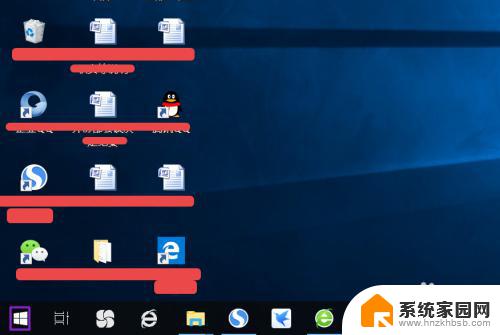
2.弹出的界面,然后我们进行下滑界面,找到Windows系统,然后点击它;
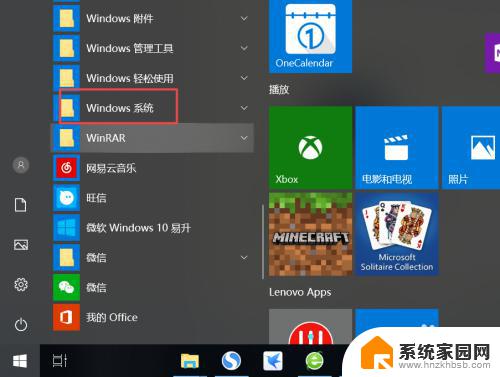
3.弹出的界面,我们点击控制面板;
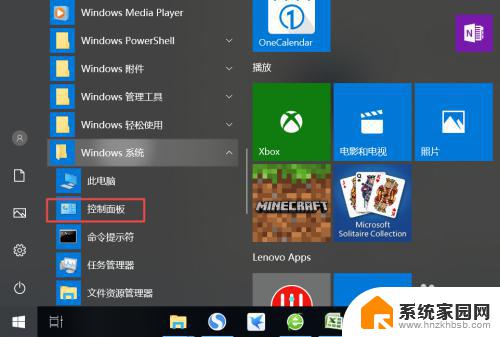
4.弹出的界面,我们找到声音,然后点击打开;
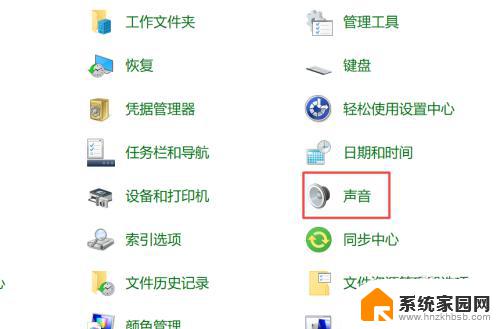
5.弹出的界面,我们点击扬声器;
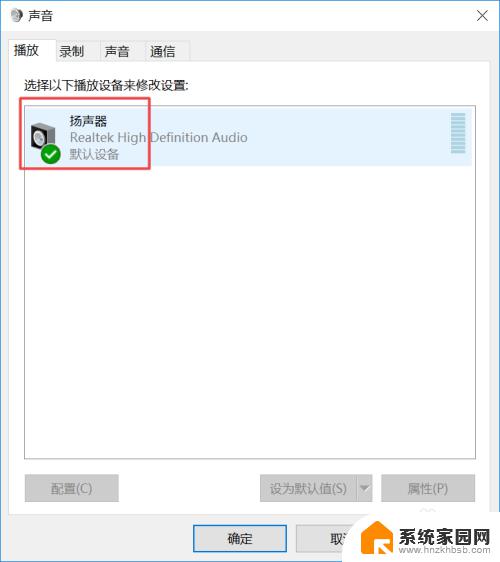
6.然后我们点击属性;
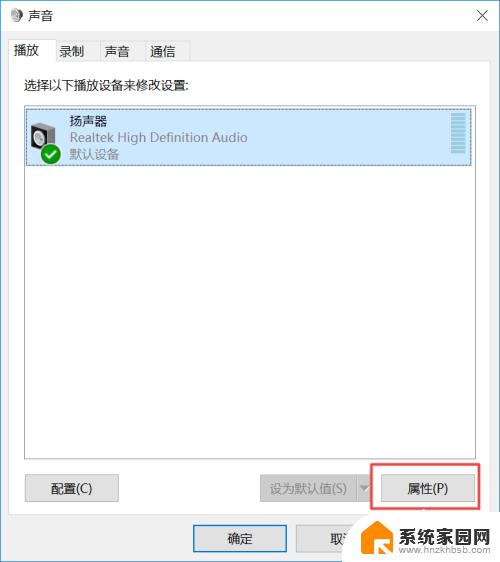
7.弹出的界面,我们点击级别;
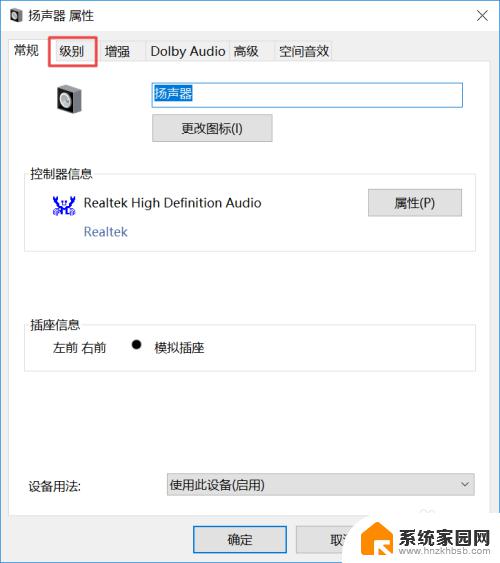
8.然后我们将声音向右滑动;
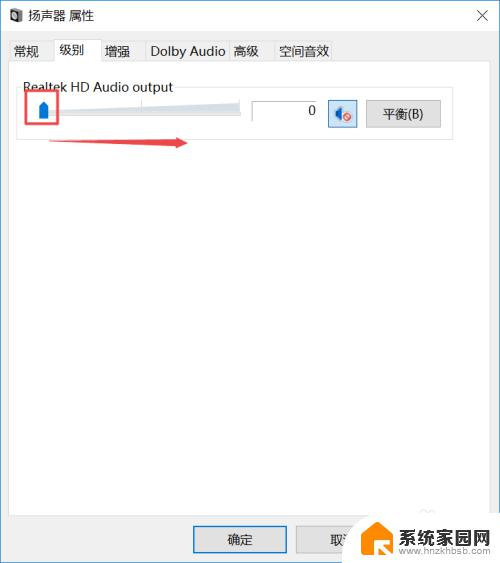
9.滑动成功后,我们点击右边的那个禁用声音的按钮;
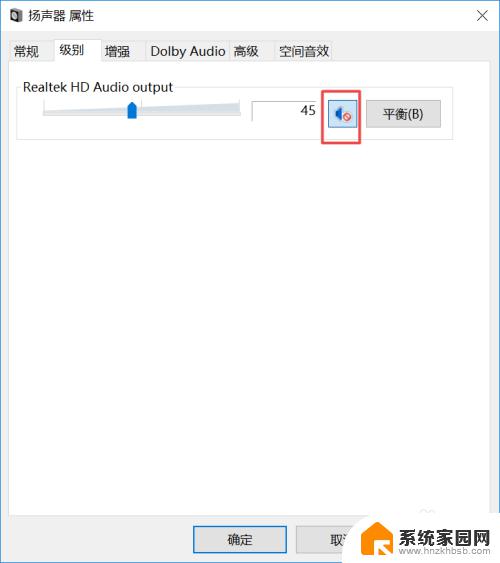
10.之后我们点击确定就可以了,电脑就会有声音了。
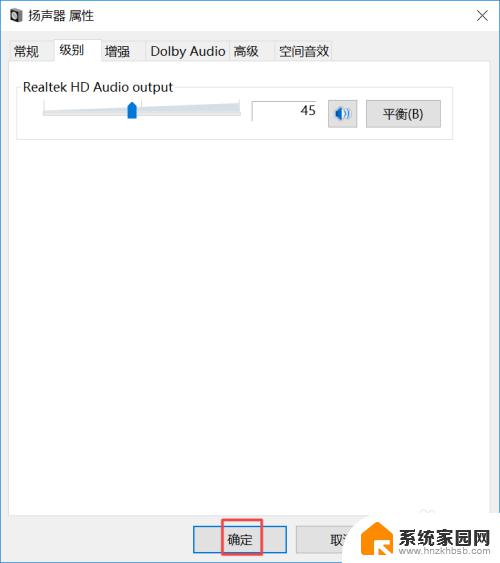
以上是解决电脑无法播放声音的全部内容,如有遇到此情况的用户,请按照以上方法解决,希望这些方法能对大家有所帮助。
电脑播放不出声音是怎么回事 电脑突然没有声音怎么办相关教程
- 笔记本播放器没有声音 电脑播放视频没有声音怎么回事
- 电脑播放音乐没有声音是怎么回事 电脑放歌没有声音怎么办
- 电脑的音响突然没声音了怎么回事 电脑插上音箱没有声音是什么原因
- 电脑连音响没有声音 电脑插上音箱没有声音是怎么回事
- 办公电脑没有声音怎么回事 电脑没有声音是什么原因
- 电视打开没有声音是怎么回事 电脑播放视频没有声音怎么办
- 笔记本电脑声音外放不出声音 电脑播放器无声音怎么办
- 抖音直播没有声音怎么回事 抖音开直播为什么没有声音
- 蓝牙耳机突然没声音怎么回事 蓝牙耳机怎么调节没有声音
- 电脑开机有声音播放却没有声音 电脑播放视频没有声音怎么办
- win家庭版怎么恢复系统 怎样恢复笔记本电脑系统
- mac怎样转换windows 苹果电脑怎么切换到windows系统
- 苹果电脑如何抹掉windows系统 Mac怎么彻底卸载Windows系统
- windows sonic有什么用 Windows Sonic音效是什么
- 怎样不让windows自动更新软件 笔记本电脑自动更新关闭教程
- windows如何关闭软件开机启动 电脑开机启动软件关闭方法
电脑教程推荐
- 1 windows系统清理c盘 Windows 清理C盘的技巧
- 2 小米突然不能快充怎么办 小米手机快充失效原因
- 3 login用户名和密码 电脑忘记用户名和密码怎么办
- 4 手机屏幕怎么设置一直亮 手机屏幕常亮设置方法
- 5 远程计算机不接受连接怎么设置 如何处理远程计算机不允许连接
- 6 windows十的截图怎么 笔记本电脑如何截屏图片
- 7 关机命令shutdown -s -t Windows关机命令 shutdown /p
- 8 日记本密码锁忘记密码怎么开 密码日记本忘记密码解决办法
- 9 手机如何更改照片的像素和大小 手机图片像素大小调整教程
- 10 移动云盘个人空间怎么清理 中国移动云盘如何清理缓存